win7字体不能安装怎么办_解决win7安装字体失败的办法
更新日期:2024-03-21 21:07:38
来源:网友投稿
手机扫码继续观看

我们在使用电脑时,有时在网上看到一款自己喜欢的字体想要将其下载下来安装,但却出现了不能安装的情况。那我们碰到这种情况要怎么解决呢?下面小编就以番茄花园win7旗舰版系统为例,来教大家解决win7安装字体失败的办法。
解决方法如下:
1、打开计算机,然后点击上方的“工具--文件夹选项”,然后勾选“显示所有文件”并去掉“隐藏受保护的操作系统文件”并取消勾选“隐藏已知文件类型的后缀名”,然后点击确定;
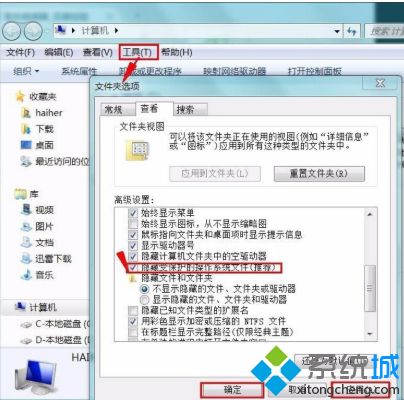
2、然后打开fonts文件夹,如果文件夹下含有desktop.ini文件,大家可以把它改名,然后新建一个txt文本,输入如下内容:
[.ShellClassInfo]
UICLSID={BD84B380-8CA2-1069-AB1D-08000948F534}
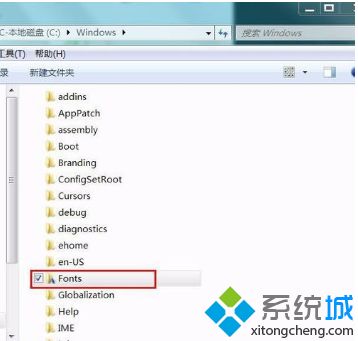
3、输入之后保存后,将它命名为“desktop.ini”,然后并将文件属性改为只读隐藏即可,重启计算机即可。
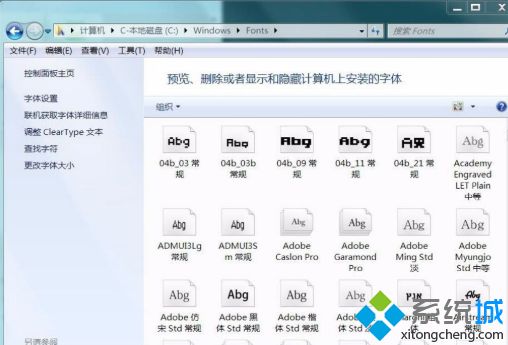
以上就是关于解决win7安装字体失败的方法介绍啦,同样问题的用户可以按照上面的方法来操作哦。
该文章是否有帮助到您?
常见问题
- monterey12.1正式版无法检测更新详情0次
- zui13更新计划详细介绍0次
- 优麒麟u盘安装详细教程0次
- 优麒麟和银河麒麟区别详细介绍0次
- monterey屏幕镜像使用教程0次
- monterey关闭sip教程0次
- 优麒麟操作系统详细评测0次
- monterey支持多设备互动吗详情0次
- 优麒麟中文设置教程0次
- monterey和bigsur区别详细介绍0次
系统下载排行
周
月
其他人正在下载
更多
安卓下载
更多
手机上观看
![]() 扫码手机上观看
扫码手机上观看
下一个:
U盘重装视频










